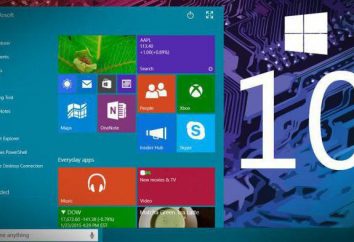Tutti i metodi, come in "Opera" Traduci questa pagina in russo
In questo articolo andremo a parlare di come "Opera" Traduci questa pagina in russo. Il fatto è che a volte alla ricerca di un qualche tipo di informazioni deve affrontare il fatto che l'area di lingua russa di Internet non può essere trovato, ma su siti stranieri è. Ma, purtroppo, non tutti i residenti della CSI parlano inglese o qualsiasi altra lingua straniera. Per fare questo, sono stati creati solo traduttori.
Traduzioni con estensioni
In precedenza, il "Opera" aveva una pagine web built-in di un traduttore, ma ora questo non è più un'opzione. Ma è possibile utilizzare le estensioni del browser, pre-scaricare e installare. Ora vi mostreremo come in "Opera" Traduci questa pagina in russo con l'installazione di estensioni.
Per fare questo, è necessario aprire inizialmente il browser stesso. Ora cerca il menu, di solito si trova in alto a sinistra. Se si fa clic su di esso per aprire un menu in cui si deve selezionare "Estensioni" stringa, e quindi spostare il cursore su "Get More Extensions" e fare clic sul pulsante sinistro del mouse (LMB).
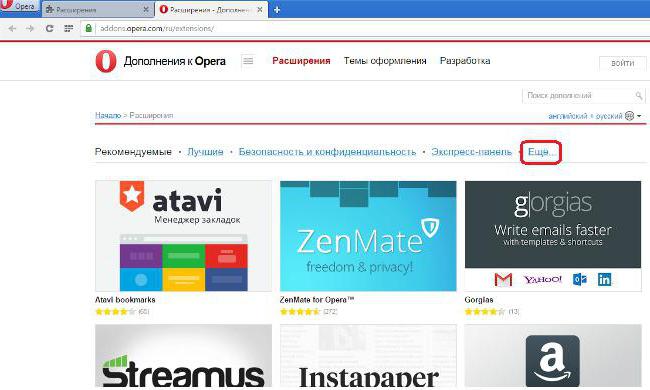
Ora siete nelle estensioni dei negozi, in primo luogo è necessario selezionare la categoria desiderata. Fare clic sulla parola "More …" e selezionare il menu "Transfer". Ora davanti a noi pagina con tutte le estensioni disponibili che si specializzano in modo di tradurre le pagine web da una lingua straniera in russo.
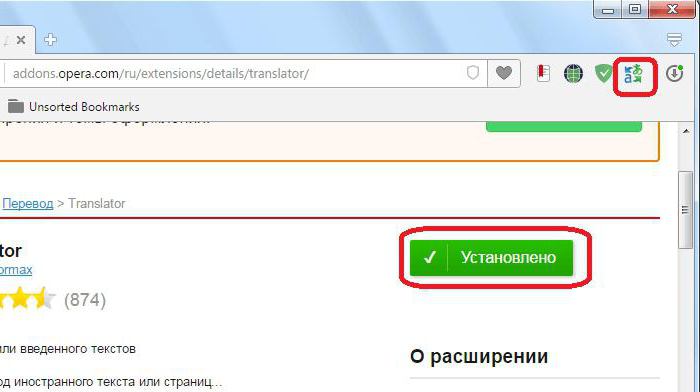
In sostanza, si può scegliere un traduttore per "Opera", a vostro gusto, ma guardiamo l'esempio della installazione e l'utilizzo di un traduttore interprete. Per installarlo, cliccare sulla sua icona. Sarà possibile trasferire ad una pagina per scaricare e installare. Fare clic su "Aggiungi a Opera". Eccellente! Ora abbiamo bisogno di attendere il download e l'installazione automatica. Quando tutto questo è completato, il pulsante dice "installato". Così abbiamo capito come installare un traduttore per il "Opera". Ora parliamo come attivarla.
Impostare traduttore di espansione
Se avete installato l'estensione, ma ancora non hai capito, come in "Opera" tradurre questa pagina in russo, ma ora ci occuperemo di tutti i dettagli, ma piuttosto, approfondire le impostazioni avanzate.
Prima di tutto bisogna inserirli. Per fare questo, fare clic sull'icona traduttore e cliccare su "Impostazioni" nella finestra che viene visualizzata. Una volta fatto questo, si apre una nuova scheda. E 'possibile effettuare una regolazione flessibile estensione. Vale a dire, scegliere una lingua da cui verrà effettuata la traduzione per determinare il numero massimo di coppie di lingua, così come indicare il luogo del pulsante "Traduci". Per inciso, il parametro che determina la lingua di destinazione è meglio lasciare al default – "Rileva automaticamente" ogni volta di non modificare questa opzione.
Al fine di tradurre una pagina web, è necessario inserirlo e cliccare sull'icona dell'estensione. Avanti, selezionare la "pagina attiva di trasferimento …". Una volta fatto questo, aprire una nuova scheda con il trasferimento di tutta la pagina.
Tra l'altro, questo non è l'unico modo per trasferire. Si può semplicemente inserire un link nel campo pagina per inserire il testo da tradurre e cliccare su "Traduci". Sarà inoltre inviato ad una nuova scheda con la traduzione di questo sito.
Così si sa, come in "Opera" Traduci questa pagina in russo, ma non è l'unico modo, in modo da andare avanti.
Rendere la traduzione automatica della pagina
Ora parleremo di come fare la traduzione automatica della pagina sul russo nella "Opera". E lo rendono molto semplice, non c'è bisogno di tornare ogni volta per passare a una nuova scheda e aprire l'estensione, la pagina sarà tradotto immediatamente, il programma riconoscerà che la lingua principale – non russa.
Inizialmente, è necessario entrare nei estensioni di gestione per fare questo, premete la combinazione di tasti Ctrl + Shift + E. Nella pagina, cercare l'espansione del pulsante "Traduci" e fare clic su "Impostazioni" accanto alla sua icona.
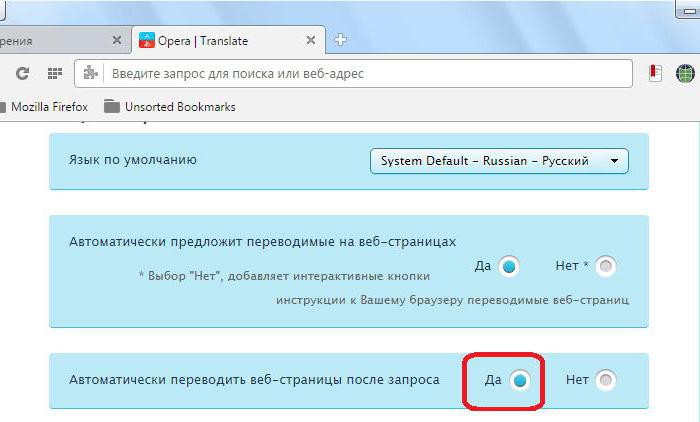
Ora avete tutte le impostazioni per questa estensione. Siamo interessati a una sola – "tradurre automaticamente le pagine web su richiesta." Come si può intuire, è necessario cambiare la posizione dell'interruttore sul "Si".
Questo è tutto, ora, non appena si va a una pagina in lingua inglese su Internet, ha subito viene tradotto in russo. E 'molto comodo. E nel frattempo si è appreso in un altro modo, come in "Opera" Traduci questa pagina in russo.
Trasferimento da un servizio speciale
Molto probabilmente, in questo modo tutti sanno. Lui, naturalmente, un po 'scomodo in contrasto con quanto sopra, ma ancora non può tacere su di esso.

servizio di traduzione online – un "traduttore di Google" o "Yandex traduttore". Vai a esso. Prima si sarà in due campi: uno per l'immissione di testo, il secondo fornisce il risultato. Nella prima casella, inserire il link del sito che si desidera tradurre in russo. Quindi fare clic su "Traduci" e attendere il risultato, non vi deluderà.
Speriamo di aver trovato la risposta alla domanda "Perché" Opera "non traduce le pagine in lingua russa."